통합 문서에서 새 셀 스타일을 만들 때 다른 통합 문서에서 사용할 수 있도록 할 수 있습니다. 해당 통합 문서의 셀 스타일을 다른 통합 문서로 복사할 수 있습니다.
-
복사할 셀 스타일이 포함된 통합 문서를 엽니다.
-
스타일을 복사할 통합 문서를 엽니다.
-
홈 탭의 스타일 그룹에서 스타일 미리 보기가 포함된 셀 스타일 상자 옆에 있는 자세히 단추

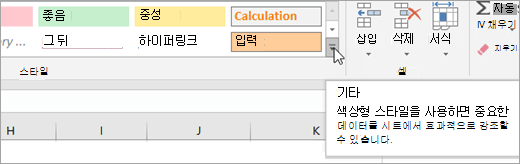
-
스타일 병합을 클릭합니다.
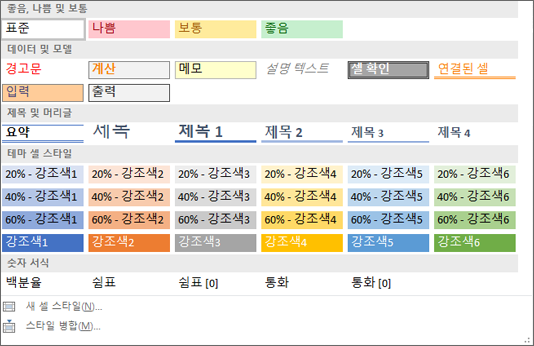
-
스타일 병합 대화 상자의 병합 스타일 상자에서 복사할 스타일이 포함된 통합 문서를 클릭한 다음 확인을 클릭합니다.
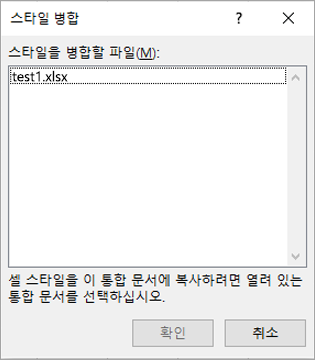
-
두 통합 문서에 이름이 동일한 스타일이 포함된 경우 다음을 수행하여 이러한 스타일을 병합할지 여부를 표시해야 합니다.
-
현재 통합 문서의 스타일을 복사된 스타일로 바꾸려면 예를 클릭합니다.
-
현재 통합 문서에 스타일을 그대로 유지하려면 아니요를 클릭합니다.
참고: Excel은 동일한 스타일 이름의 쌍 수에 관계없이 이 메시지를 한 번만 표시합니다.
-
팁: 워크시트를 한 통합 문서에서 다른 통합 문서로 이동하거나 복사하면 해당 워크시트에서 사용되는 모든 스타일도 해당 통합 문서에 복사됩니다. 자세한 내용은 워크시트 이동 또는 복사를 참조하세요.
추가 지원
언제든지 Excel 기술 커뮤니티에서 전문가에게 문의하거나 커뮤니티에서 지원을 받을 수 있습니다.










